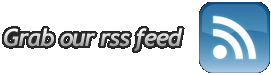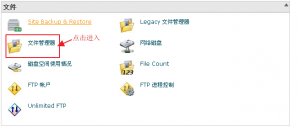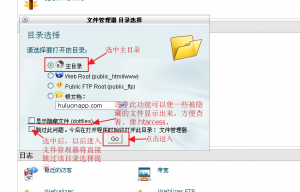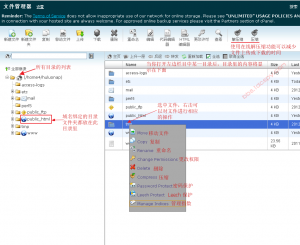JustHost主机的文件管理器的详细图解
使用主机托管服务的站长们都知道任何虚拟主机控制面板里的文件管理器的重要性,因为主机建站的程序文件都是放在问价管理器中,今天小编带大家来了解下JustHost主机的文件管理器。JustHost主机的控制面板目前采用的是世界上功能最强大的cPanel控制面板,用户管理起来非常方便。
登录到JustHost主机的cPanel控制面板,在文件模块中找到文件管理器。点击进入。
点击“文件管理器”后,在弹出的界面中选择要进入的目录。
我们选择主目录,点击“GO”进入文件管理器主目录。
上面图中的一些标识,就是我们经常管理网站所使用到的内容。